Si vous recherchez votre clé de produit Windows 11, ne serait-ce que pour la stocker dans un endroit sûr, vous constaterez peut-être qu'il n'y a aucun endroit évident pour la trouver. Si cela fait un certain temps que vous n'avez pas mis à niveau votre version de Windows, vous ne savez peut-être pas comment les clés de produit ont changé. La bonne nouvelle est que trouver votre clé de produit Windows 11 est simple et rapide.
Vous n'avez peut-être pas de clé de produit
La première chose que vous devez savoir est que vous n'avez peut-être pas de clé du tout. Certaines versions de Windows 11 (et Windows 10 d'ailleurs) sont activées avec des licences numériques. Par exemple, la carte mère de votre ordinateur portable est probablement liée à un droit numérique pour Windows. Ainsi, lorsque vous réinstallez ou effectuez une mise à niveau vers Windows 11, elle est automatiquement mise à jour et détectée.
N'oubliez pas que vous n'avez pas besoin d'une clé de produit pour installer Windows 11 ; vous pouvez activer le système d’exploitation une fois qu’il est complètement installé. Rien ne presse non plus, puisqu'à part un filigrane et l'impossibilité de changer votre fond d'écran, Windows 11 sera entièrement fonctionnel même sans clé.
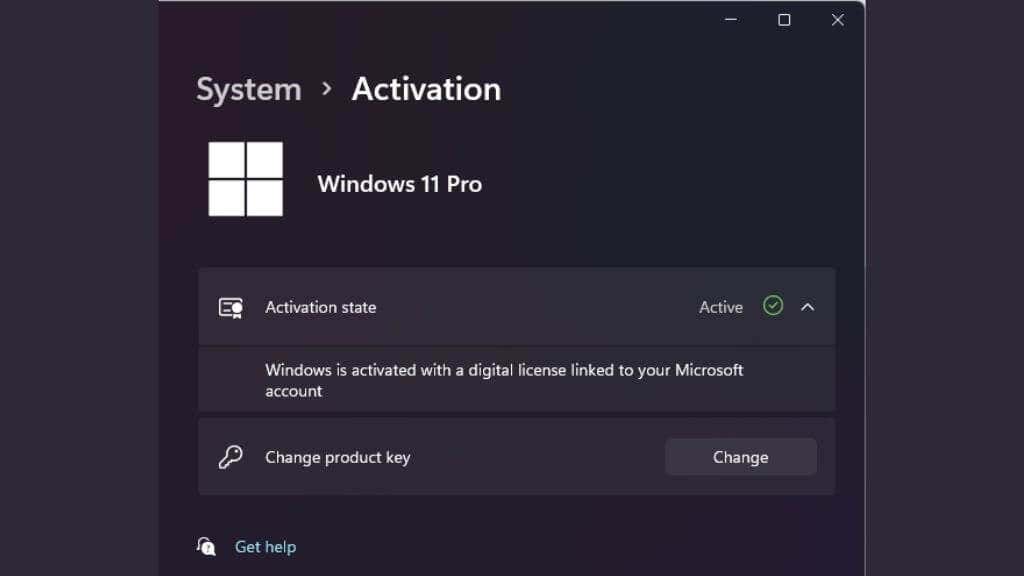
Alors continuez l'installation et souciez-vous d'une clé si l'activation automatique ne fonctionne pas. Même dans ce cas, lier votre compte Microsoft à l’installation locale de Windows 11 devrait l’activer si vous l’avez déjà fait. Même s'il s'agissait d'un système d'exploitation plus ancien tel que Windows 10, vous n'avez pas besoin de clé dans les deux cas, alors essayez-les d'abord.
Votre ancienne clé de produit compte toujours
Si vous effectuez une mise à niveau à partir de Windows 10, mais que vous avez choisi d'effectuer une réinstallation propre plutôt qu'une mise à niveau en ligne, vous pouvez toujours utiliser la clé de produit fournie avec votre copie de Windows 10. Si vous avez effectué une mise à niveau vers Windows 10 à partir de Windows 7 ou 8.1, vous pouvez essayer d'utiliser ces touches. Bien que Windows 11 ne puisse pas effectuer de mise à niveau en ligne à partir d'une version antérieure à Windows 10, vous pouvez utiliser la clé de votre choix à partir d'un produit éligible.

Utilisez l'invite de commande
C'est probablement le moyen le plus simple de trouver votre clé de produit dans Windows 11.
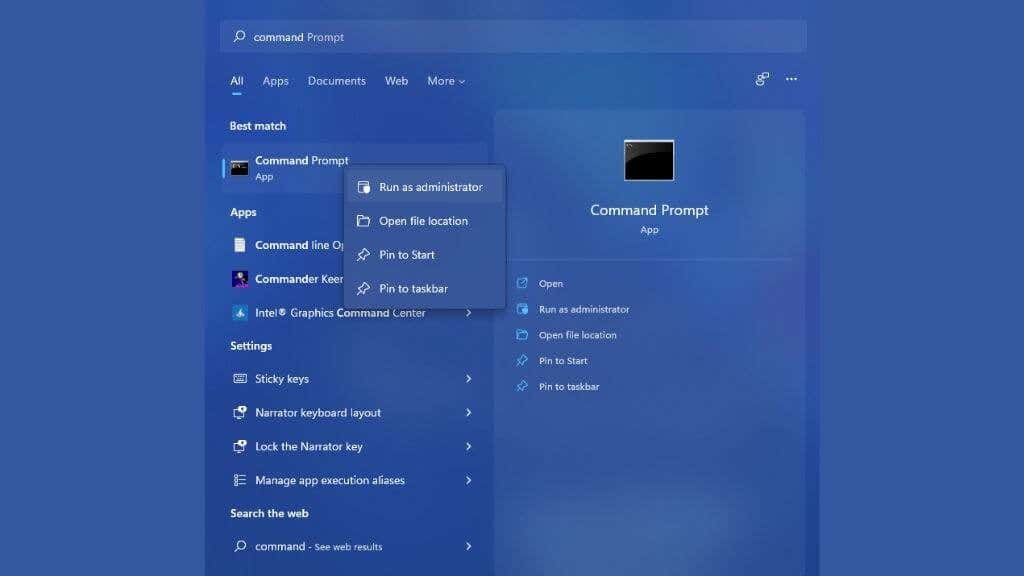
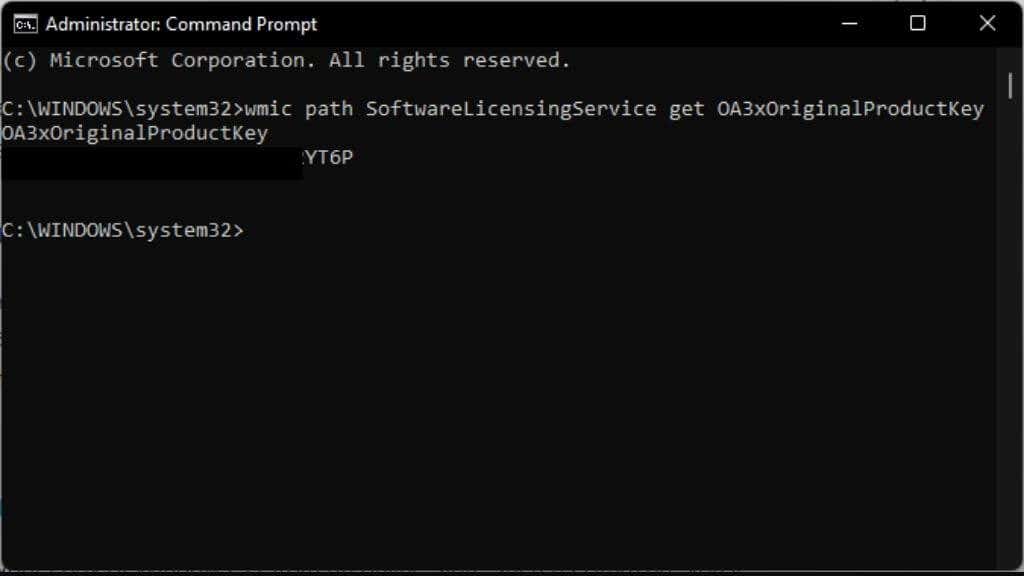
Vous devriez voir un résultat comme celui-ci si vous disposez d'une clé de produit. Tout ce que vous avez à faire est de l’écrire et de le sauvegarder quelque part. Bien que cette méthode soit simple, elle ne sert pas à grand chose si vous n'avez pas de copie en cours d'exécution de Windows 11 !
Recherchez un reçu dans votre boîte aux lettres
Si vous avez acheté votre copie numérique auprès de Microsoft, vous devriez recevoir un e-mail de leur part contenant votre clé de produit. Recherchez dans notre boîte aux lettres leurs e-mails ou les messages contenant l'expression « clé de produit », avec un peu de chance, ils seront là pour vous.
Vérifiez votre boutique en ligne
Si vous avez acheté votre copie de Windows 11 dans une boutique en ligne telle qu'Amazon, vous trouverez votre clé de produit dans les détails de votre compte. Cela devrait figurer soit dans votre historique de commandes, soit dans le cas de plateformes telles qu'Amazon, dans une section spéciale dédiée aux produits sous licence numérique.
Vérifiez les autocollants sur votre PC
Bien que ce ne soit plus si courant, vous pouvez trouver votre clé de produit écrite sur un autocollant apposé à l'extérieur de votre ordinateur. Ces autocollants comportent généralement un hologramme pour indiquer qu’ils sont authentiques.
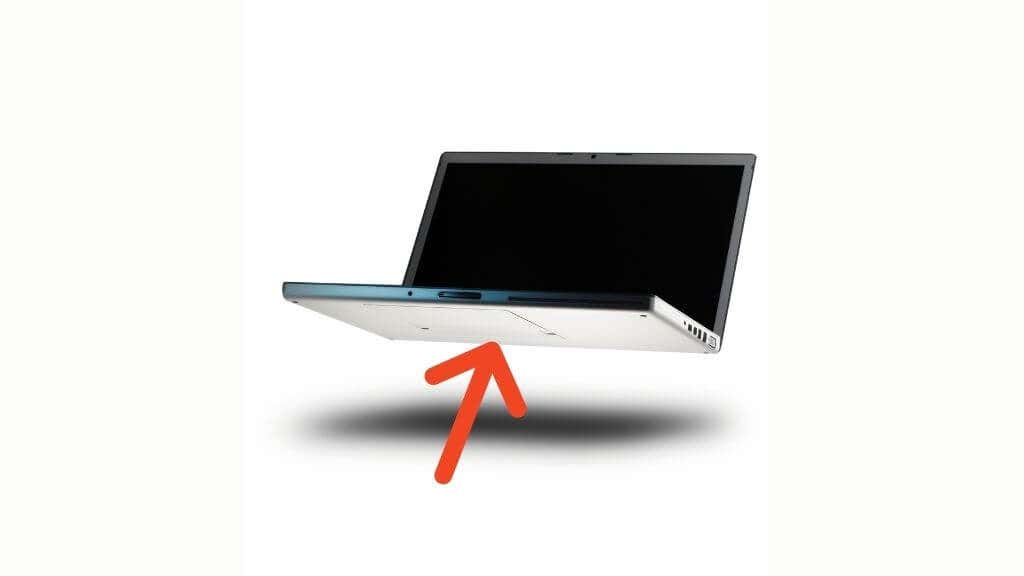
Sur les ordinateurs portables, l'autocollant se trouve généralement sous l'ordinateur. Sur les ordinateurs de bureau, il se trouve généralement à l’arrière de la tour. Si vous ne les trouvez pas là-bas, ils pourraient se trouver ailleurs. Demander au fabricant de l'ordinateur ou consulter le manuel est une option s'il est caché dans un endroit étrange.
Vérifiez l'emballage physique du disque
Au moment de la rédaction de cet article, Microsoft ne vend pas de version physique de Windows 11. Après tout, la plupart des gens n'ont même pas de lecteur optique, et il est assez simple de télécharger Windows 11 média directement depuis le site de Microsoft. Néanmoins, si des boîtes de vente au détail se produisent, votre clé doit figurer sur une carte ou un autocollant quelque part dans cette boîte.
Un scénario plus probable est que si vous achetez un ordinateur de bureau ou un ordinateur portable prédéfini, la clé se trouvera dans le pack de documentation fourni avec l'ordinateur. Très probablement avec tous les disques faisant partie du logiciel fourni avec l'ordinateur..
Demandez à l'administrateur système de votre entreprise
Outre les clés de produit de copie au détail et l'activation numérique liée à votre matériel informatique ou à votre compte Microsoft, il faut également prendre en compte les licences en volume.

Les licences en volume sont un type de licence Windows vendue aux grandes entreprises qui doivent installer Windows sur des centaines d'ordinateurs. Si l'ordinateur pour lequel vous avez besoin de la clé appartient à notre employeur, vous devez demander de l'aide à l'administrateur système. Ils auront accès aux licences en volume et pourront ainsi vous les fournir.
Utiliser Windows 11 sans clé
Comme nous l'avons mentionné ci-dessus, Microsoft a changé son attitude à l'égard des licences Windows avec Windows 10. Au lieu de bloquer l'accès des utilisateurs non activés au système d'exploitation, vous recevez simplement de légers rappels et des limitations sur la personnalisation de Windows.
Vous recevrez toujours des mises à jour ; vous pouvez acheter des éléments sur le Microsoft Store et utiliser des abonnements payants tels que Passe-jeu et Microsoft 365. Ainsi, si vous avez perdu votre clé et que vous n'avez aucun autre moyen d'activer Windows, vous pouvez prendre votre temps jusqu'à ce que vous soyez prêt à acheter une nouvelle clé.
Cela dit, si vous exécutiez une copie activée de Windows 10, vous avez droit à Windows 11 en tant que mise à niveau gratuite. Si vous ne parvenez pas à activer Windows 11 à l'aide de votre clé Windows précédente, vous devez contacter le support Microsoft, qui a toujours été prompt à résoudre ces problèmes grâce à notre expérience.
.